KNOWLEDGEBASE
Tutoriel Python .docx | Créer, ouvrir et convertir un fichier .docx
Dans cet article, nous allons vous montrer comment créer, ouvrir ou convertir facilement des fichiers .docx à l’aide de Python. Nous vous présenterons la bibliothèque Aspose.Words pour Python via .NET, ses fonctionnalités et fonctionnalités afin que vous puissiez manipuler vos fichiers .docx de manière simple et rapide.
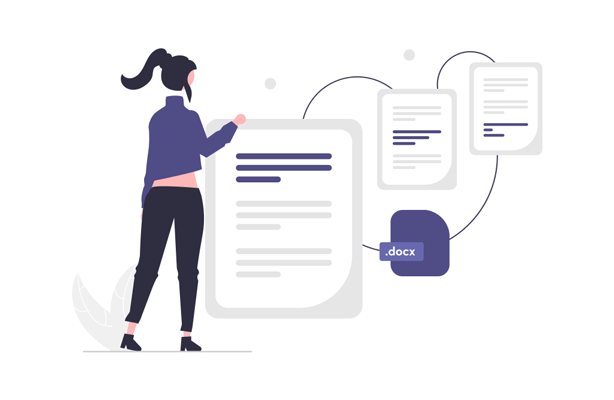
Aspose.Words pour Python via .NET est une API robuste et puissante conçue pour lire et manipuler des documents de différents types, comme DOCX, DOC, PDF , RTF, DOTX, DOT, DOCM, DOTM, FlatOPC, FlatOpcMacroEnabled, ODT, XML, XAML, HTML, MHTML, TXT, XPS, PS, PNG, JPEG, BMP, SVG, EMF, GIF, EPUB et autres formats de fichiers . Notre bibliothèque contient plus de 100 classes Python pour offrir aux développeurs une opportunité unique d’implémenter l’automatisation de documents basée sur des scripts.
Aspose.Words pour Python via .NET fournit des exemples de travail et des démonstrations pour aider les développeurs dans le processus de développement. courbe d’apprentissage.
Certaines des fonctionnalités avancées de notre API : • conversion de documents entre plusieurs formats populaires • pages de rendu avec une haute fidélité • comparaison de documents • concevoir des rapports Microsoft Word à l’aide de champs publipostage • clonage de documents • diviser des documents en parties • recherche et remplacement texte • travailler avec des signatures numériques • travailler avec des tables • travailler avec des filigranes • et plus de fonctionnalités que vous pouvez trouver dans notre documentation
Ci-dessous, nous vous montrerons comment créer un nouveau document ou charger un document existant, ainsi que comment convertir votre document à l’aide de Python.
Créer un nouveau fichier .docx en utilisant Python
Pour créer un nouveau document, nous allons d’abord appeler le constructeur Document sans paramètres, et utiliser le [DocumentBuilder] ( https://reference.aspose.com/words/python-net/aspose.words/documentbuilder/) classe pour ajouter le contenu du document. Dans l’exemple de code ci-dessous, nous allons vous montrer comment créer un document à l’aide du générateur de documents :
doc = aw.Document()
builder = aw.DocumentBuilder(doc)
builder.write("Hello world!")
doc.save(docs_base.artifacts_dir + "out.docx")
Charger le fichier .docx en utilisant Python
Pour charger un fichier .docx existant, transmettez le nom du fichier ou le flux dans l’un des constructeurs Document. Le format est automatiquement déterminé par son extension.
Charger à partir d’un fichier
Pour ouvrir un fichier .docx existant, transmettez le nom du fichier sous forme de chaîne au constructeur Document.
Dans l’exemple de code ci-dessous, vous pouvez voir comment ouvrir un document à partir d’un fichier :
# Pour des exemples complets et des fichiers de données, rendez-vous sur https://github.com/aspose-words/Aspose.Words-for-Python-via-.NET
doc = aw.Document(docs_base.my_dir + "Document.docx")
Charger à partir d’un flux Passez un objet de flux qui contient le document dans le constructeur Document pour ouvrir un document à partir d’un flux. Dans l’exemple de code ci-dessous, vous pouvez voir comment ouvrir un document à partir d’un flux :
# Pour des exemples complets et des fichiers de données, rendez-vous sur https://github.com/aspose-words/Aspose.Words-for-Python-via-.NET
# L'accès en lecture seule est suffisant pour qu'Aspose.words charge un document.
stream = io.FileIO(docs_base.my_dir + "Document.docx")
doc = aw.Document(flux)
# Vous pouvez fermer le flux maintenant, il n'est plus nécessaire car le document est en mémoire.
stream.close()
Le fichier modèle de cet exemple est disponible en téléchargement sur [Aspose.Words GitHub]( https://github.com/aspose-words/Aspose.Words-for-Python-via-.NET/blob/master/Examples/ Données/Document.docx).
Convertir le fichier .docx en utilisant Python
La conversion facile et fiable de documents d’un format à un autre est l’une des principales fonctionnalités de l’API Aspose.Words. La conversion d’un format .docx à un autre est en soi très simple et peut être réalisée en deux étapes seulement : • La première étape consiste à charger un fichier dans un objet Document à l’aide de l’un de ses constructeurs. • La deuxième étape consiste à appeler l’une des méthodes save sur le [Document](https:// reference.aspose.com/words/python-net/aspose.words/document/) et spécifiez le format de sortie souhaité.
Vous pouvez convertir un fichier .docx en plusieurs formats à l’aide de notre API, et dans l’exemple suivant, nous vous montrerons comment convertir un fichier .docx au format PDF.
Convertir le fichier .docx en PDF
Dans l’exemple de code ci-dessous, nous allons vous montrer comment [convertir un fichier .docx en PDF]( https://docs.aspose.com/words/python-net/convert-a-document-to-pdf/#converting -doc-or-docx-to-pdf) en utilisant la méthode save :
# Pour des exemples complets et des fichiers de données, rendez-vous sur https://github.com/aspose-words/Aspose.Words-for-Python-via-.NET
doc = aw.Document(docs_base.my_dir + "Document.docx")
doc.save(docs_base.artifacts_dir + "BaseConversions.docx_to_pdf.pdf")
Le fichier modèle de cet exemple est disponible en téléchargement sur [Aspose.Words GitHub]( https://github.com/aspose-words/Aspose.Words-for-Python-via-.NET/blob/master/Examples/ Données/Rendu.docx).
Conversion vers diverses normes PDF
Notre bibliothèque fournit l’énumération PdfCompliace pour prendre en charge la conversion des fichiers .docx en divers formats PDF standards (tels que PDF 1.7, PDF 1.6, etc.). Dans l’exemple de code ci-dessous, vous pouvez voir comment convertir un fichier .docx en PDF 1.7 à l’aide de PdfSaveOptions conformément à PDF17 :
# Pour des exemples complets et des fichiers de données, rendez-vous sur https://github.com/aspose-words/Aspose.Words-for-Python-via-.NET
doc = aw.Document(docs_base.my_dir + "Rendering.docx")
saveOptions = aw.saving.PdfSaveOptions()
saveOptions.compliance = aw.saving.PdfCompliance.PDF17
doc.save(docs_base.artifacts_dir + "WorkingWithPdfSaveOptions.conversion_to_pdf_17.pdf", saveOptions)
Vous pouvez essayer notre convertisseur en ligne gratuit et vous familiariser avec les fonctionnalités de notre API.